今天为大家分享AI制作超酷漂亮的金属效果字方法,教程很不错,很值得学习,希望对大家有用吧!先看看效果图。
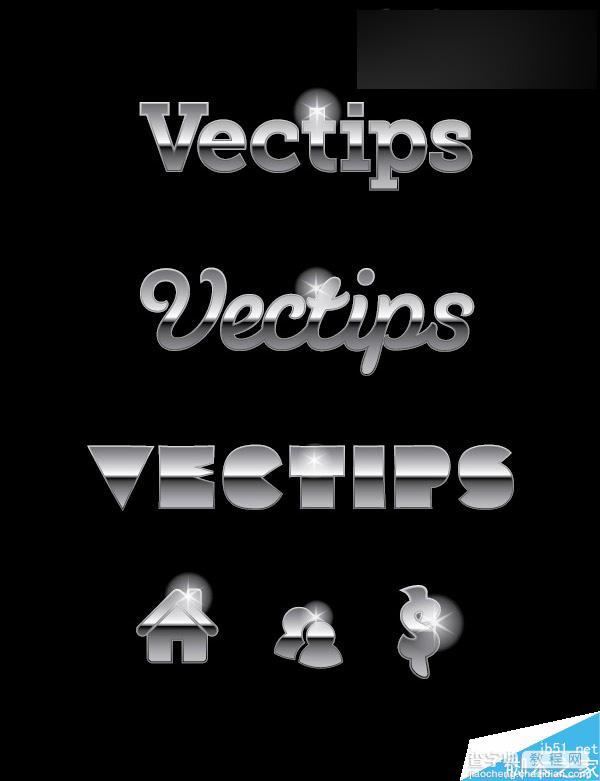

下面一起来看制作的步骤:
1: 选择一个你喜欢的字体t (本例作者使用的字体是 Museo Slab 700)
并输入您想要制作金属效果的文字,如下图:
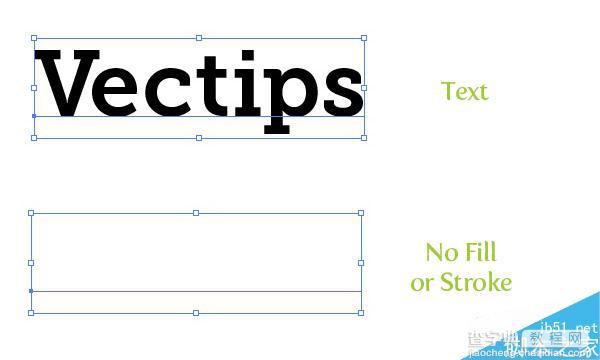
2:更改文字填充样式为线性渐变,如下:
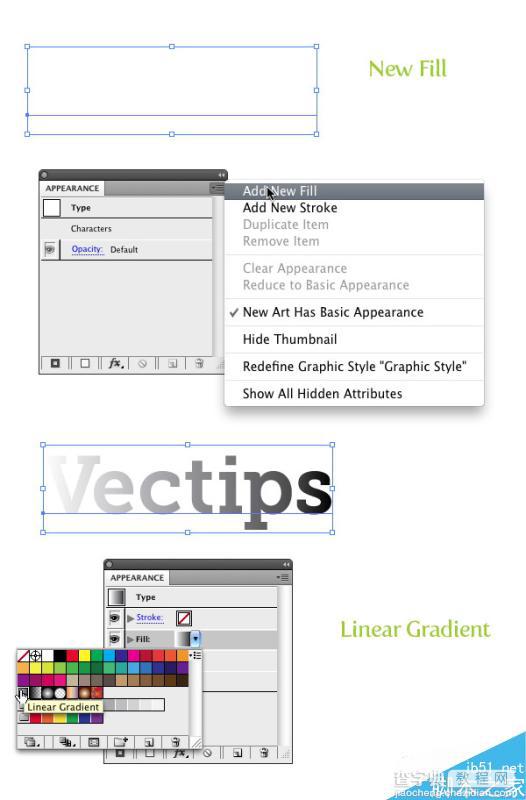
3:给渐变增加调色滑块,制作金属的光影效果,如下图:
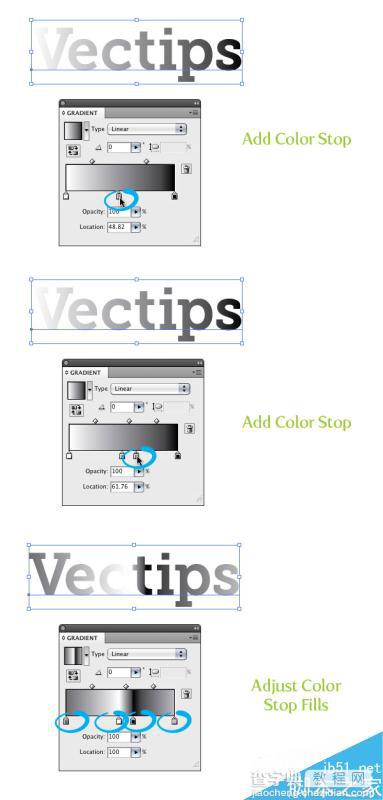
4:继续调整色块位置和角度,如下图:
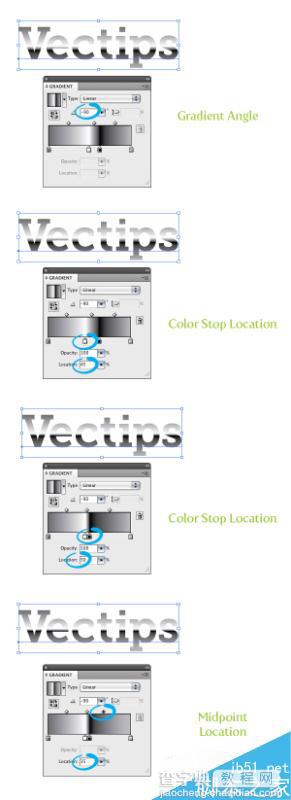
5:从外观面板弹出菜单,选择新的填充。 选择在小组第二的外观,改变填充线性渐变色。改变第一个色块为32%黑色,第二哥色块为100%黑色。 确保倾斜角度设置为-90%。
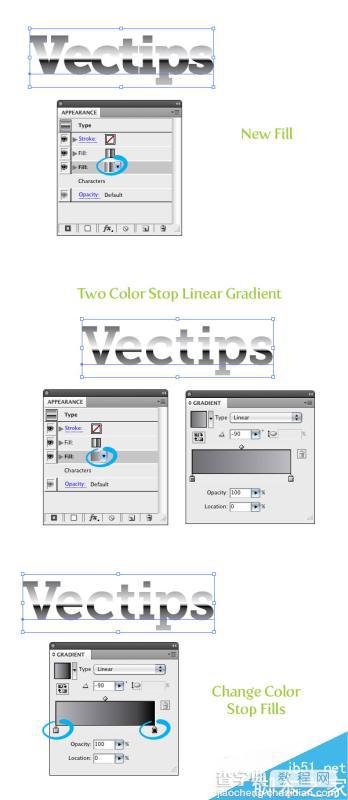
6:执行 对象》路径》偏移路径命令,设置如下。FEVTE提示,偏移参数可根据你的文字大小做改动,这里设置为1PX。
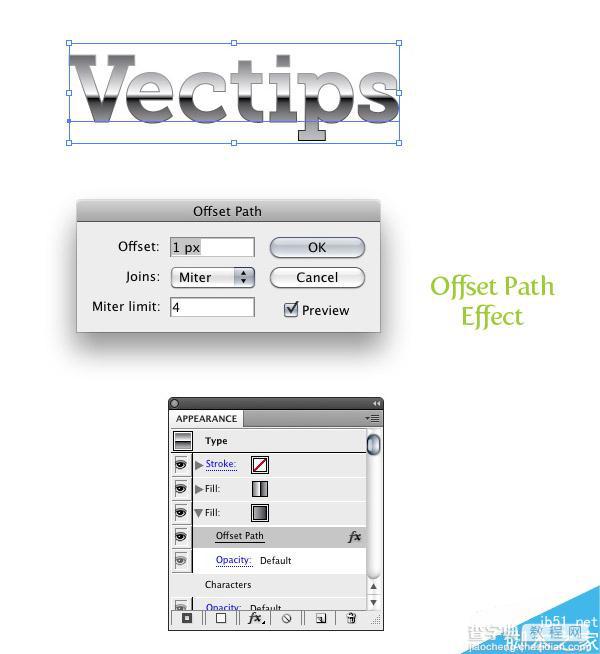
7:确保选中第二个填充层,然后按从外观面板的底部重复选择的项目按钮。 .选择新的副本,然后点击下方的第一个项目的偏移路径。 当对话框打开后,更改为2像素偏移。 下一步改变第一个颜色的填充至10%,而第二个颜色为%黑色。
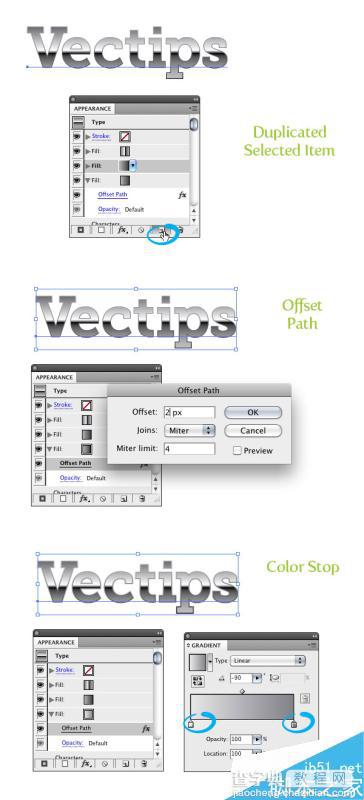
8:在文字之后绘制一个矩形,填充黑色,作为背景色,如图:
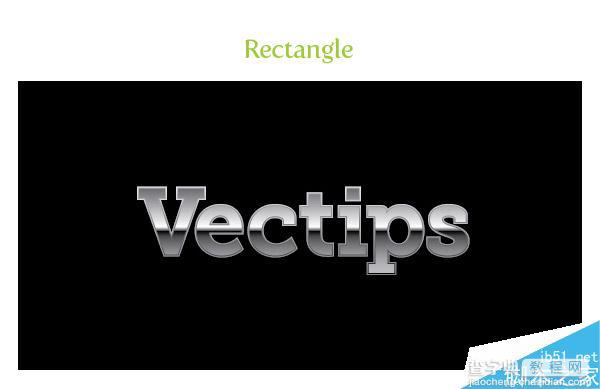
9:其实做到这里,我们要制作的金属文字效果就完成了,但是我们还可以添加一些星光之类的东西。让整个效果更丰富。首先创建一个新的填充图层,同时确保该层在最上面。 执行:效果>“转换为形状>椭圆。 在形状选项对话框中,检查绝对径向按钮,改变宽度和高度为50像素。
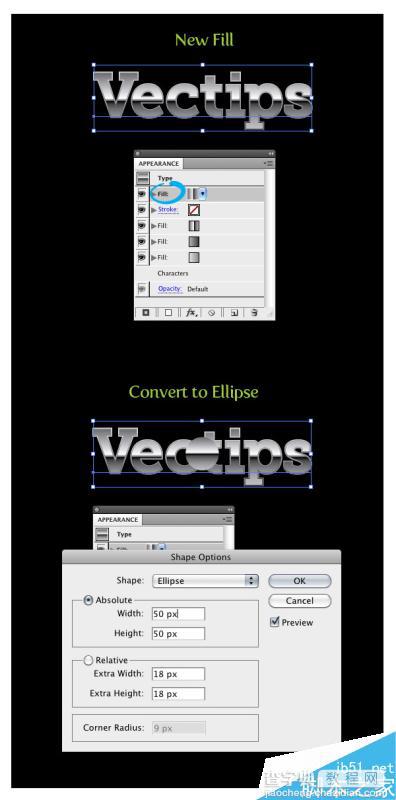
10更改渐变方式为径向渐变,并参照下图做一些渐变的调节。
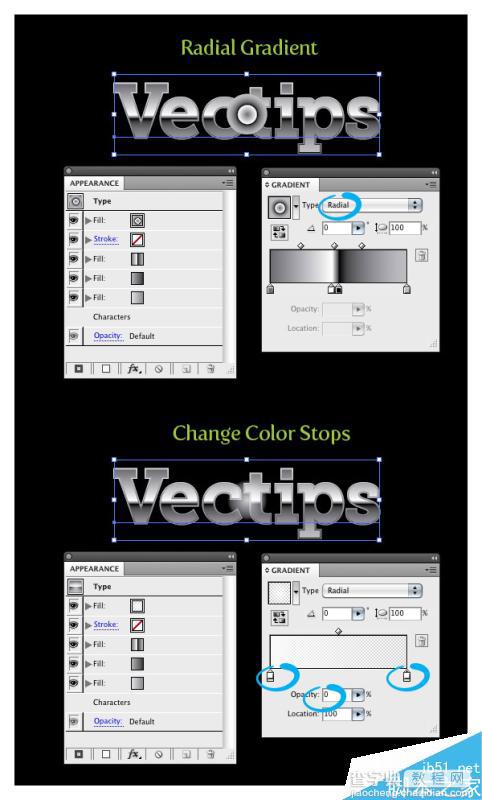
11:执行效果》扭曲和变换》变换,参数参照下图:
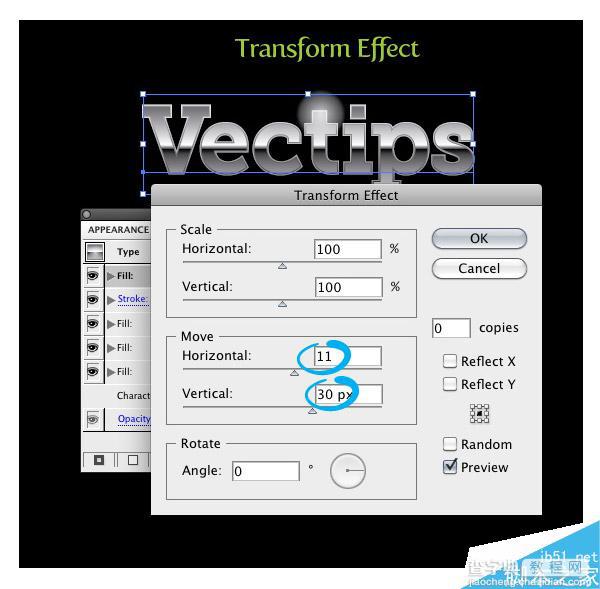
12:复制刚刚做好的星光层,并改变新层的宽高为25PX。
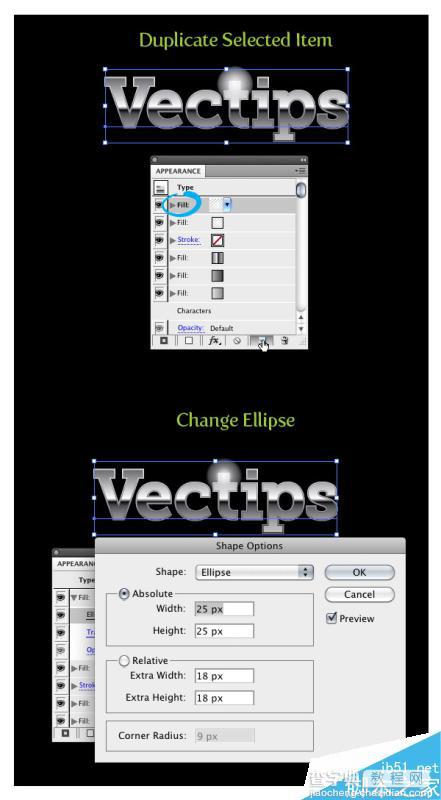
13:执行效果》扭曲和变换》波纹效果,参数如下:
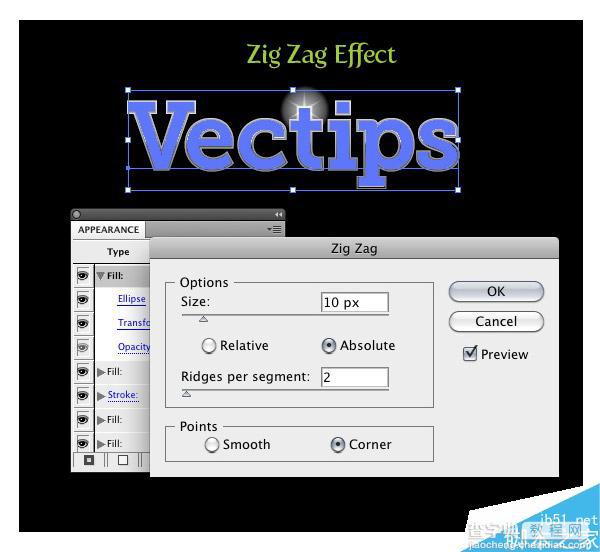
14:OK,查字典教程网的朋友们,这样我们就都弄完了金属效果文字的制作。我们可以把我们制作的样式保存起来,以便以后的运用。
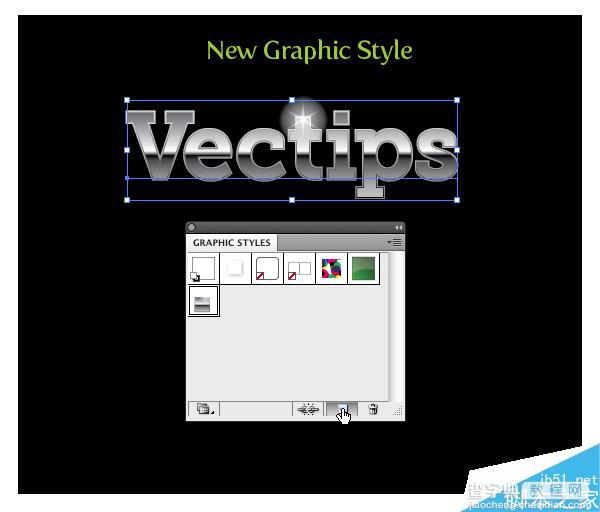
最终效果图:

运用我们制作的样式得到的一些效果:
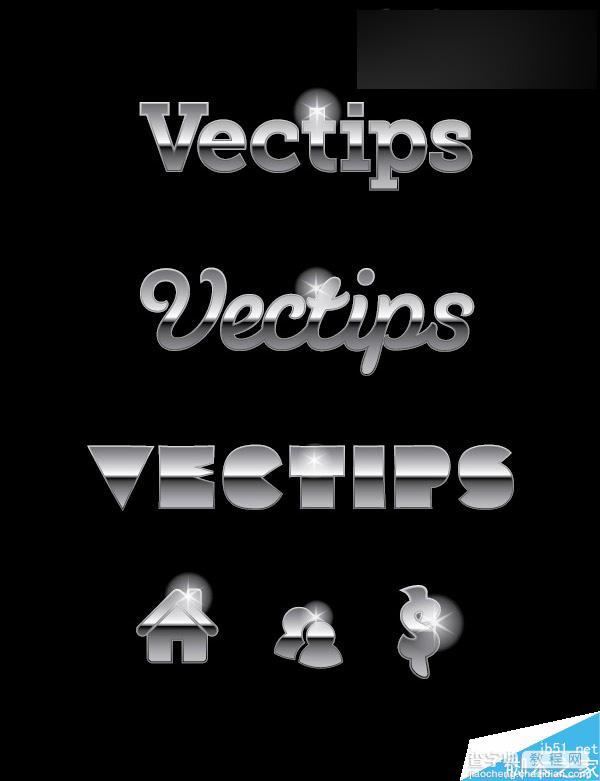
教程结束,以上就是AI制作超酷漂亮的金属效果字方法介绍,操作很简单的,希望对大家有所帮助!


